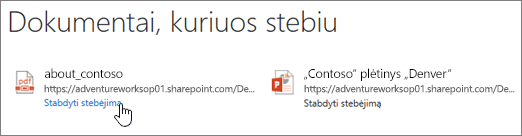Pastaba: Norėtume jums kuo greičiau pateikti naujausią žinyno turinį jūsų kalba. Šis puslapis išverstas automatiškai, todėl gali būti gramatikos klaidų ar netikslumų. Mūsų tikslas – padaryti, kad šis turinys būtų jums naudingas. Gal galite šio puslapio apačioje mums pranešti, ar informacija buvo naudinga? Čia yra straipsnis anglų kalba , kuriuo galite pasinaudoti kaip patogia nuoroda.
Kai jums rasti dokumentą , jus domina "SharePoint" svetainėje, galite atlikti dokumentą ir sekti naujinimus, taip pat žymes.
Stebėti dokumentą galite:
-
Matyti naujienų informacijos santraukos naujinimus, susijusius su kito asmens veikla, pvz., dokumento redagavimu arba bendrinimu.
-
Įtraukti dokumentą į savo Stebimų dokumentų sąrašą, kad galėtumėte greitai peržiūrėti.
-
Pranešti komandos nariams, kad pradėjote stebėti dokumentą, kuriame jie gali atrasti naujo turinio.
Pastaba: Jei nematote parinkties stebėti, jūsų organizacija gali tinkinti arba riboti kai kurias šiame straipsnyje aprašytos funkcijos. Kreipkitės į savo "SharePoint" administratoriumi arba vadovas.
Dokumento arba failo stebėjimas svetainės bibliotekoje
Norėdami stebėti dokumentą svetainės bibliotekoje ar savo „„OneDrive“ darbui ar mokymo įstaigai“ bibliotekoje:
-
Pažymėkite dokumentą, kurį norite stebėti.
-
Spustelėkite daugtaškį (...) šalia dokumentą ir pasirinkite stebėti. Jei nematote atlikite pasirinkimą, spustelėkite Išsamiau ir spustelėkite stebėti.
Dokumentų stebėjimas naujienų teikime
Kai savo naujienų informacijos santraukoje pastebite įdomaus dokumento saitą, pvz., kurį jūsų bosas nurodė savo pranešime, pradėkite jį stebėti, kad informacijos santraukoje gautumėte pranešimus apie jo naujinimus ir galėtumėte jį patogiai laikyti savo stebimų dokumentų sąraše. Negalite stebėti dokumentų tiesiogiai naujienų teikime, tačiau paprastai dokumentą galite stebėti bibliotekoje, kurioje jis saugomas.
Pastaba: Naujienų informacijos santraukos funkcija negalima, jei naudojate „Microsoft 365“ su „Yammer“. Jei turite „Yammer“, bus rodomas skirtukas „Yammer“ arba vietoj mygtuką.
Norėdami stebėti dokumentą ar kitą failą, nurodytą naujienų teikime:
-
Puslapio viršuje esančioje antraštėje spustelėkite naujienų informacijos santraukos .

Arba, pasirinkite taikomosios programos paleidimo

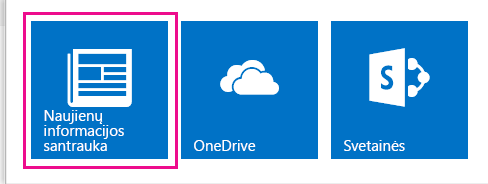
-
Naujienų informacijos santraukos puslapyje spustelėkite dokumentą arba failą, kuri jus domina. Failas atidaromas peržiūrėti arba redaguoti, jei failo teises leisti.
-
Pereikite į biblioteką, kurioje yra failas, panaikindami failo vardą URL pabaigoje ir spustelėdami klavišą „Enter“.
Pavyzdžiui, jei URL yra http://contoso/Planning dokumentai/pirmojoketvircioplanas.docx, jums būtų panaikinti Pirmojoketvircioplanas.docx ir pasirinkti gautą URL: http://contoso/Planning dokumentai /.
Pastaba: Kai kuriuose URL šių veiksmų atlikti negalėsite.
-
Dokumentų bibliotekoje, spustelėkite daugtaškį (...) šalia dokumento arba failo, kurį norite stebėti, ir spustelėkite paaiškinimo lange atlikite .
Paaiškinimo apžvelgiami turinį ir kita informacija, įskaitant, kas paskutinį kartą atnaujinta jį ir kada.
Bendrinamo dokumento stebėjimas
Kai kas nors su jumis bendrina dokumentą, siūlome jį stebėti, kad savo stebimų dokumentų sąraše matytumėte informaciją apie dokumento naujinimus. Dažniausia gaunate el. laišką, kai kas nors nusprendžia bendrinti dokumentą su jumis. El. laiške galite pasirinkti saitą Stebėti, kad pradėtumėte stebėti dokumentą.
Taip pat galite stebėti bendrinamą dokumentą taip:
-
Atidarykite svetainės biblioteką, kurioje yra dokumentas.
-
Pasirinkite dokumentą.
-
Spustelėkite daugtaškį (...) šalia dokumento, ir pasirinkite stebėti. Jei nematote atlikite pasirinkimą, spustelėkite Išsamiau.
Dokumento stebėjimo nutraukimas
Jeigu daugiau nebenorite sekti failo ir gauti apie jį naujienų informacijos santraukos naujinimų, galite nustoti ji.
-
Pasirinkite „OneDrive“ puslapio antraštėje, kad pereitumėte į „„OneDrive“ darbui ar mokymo įstaigai“ biblioteką.
-
Greitosios paleisties srityje pasirinkite Stebimi dokumentai arba stebima .
-
Norėdami sustabdyti stebėjimą, po dokumentu pasirinkite Nustoti stebėti.